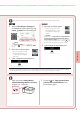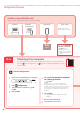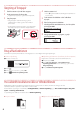Quick Start Guide
7
NORSK(BOKMÅL)
3
Trykk på Innstillinger (Settings) på
smarttelefonens hjem-skjerm, og velg
Canon_ij_XXXX i Wi-Fi-innstillingene.
Merk
Hvis Canon_ij_XXXX ikke vises, følger du
prosedyren i
, og søker etter Canon_ij_XXXX
pånytt.
4
Åpne den installerte appen.
•
Skriveren registreres med
tilkoblingsmetoden som
ermest egnet for miljøet
dubruker.
5
Sjekk at følgende skjermbilde vises.
3
Åpne den installerte appen.
•
Skriveren registreres med
tilkoblingsmetoden som er
mest egnet for miljøet du
bruker.
Merk
Hvis meldingen "Ingen skrivere er lagt til. Utføre
skriveroppsett? (No printer has been added.
Perform printer setup?)" ikke vises etter at du har
startet programmet, følger du prosedyren i
og går
deretter tilbake til å betjene smarttelefonen.
4
Sjekk at følgende skjermbilde vises.
Prosedyrene varierer for iOS og Android. Følg instruksjonene for ditt operativsystem.
3
Trykk og hold inne Meny (Menu)/
Trådløs tilkobling (Wireless connect)-
knappen i ca. 3 sekunder.
4
Fortsett til når "Følg instruksjonene
på PCen eller smarttelefonen" vises
på skriverens skjerm.
• S
kriveren er nå koblet til smarttelefonen. Se "Legge i fotopapir" på side 8 for mer informasjon om hvordan du skriver ut bilder.
• Se "Bruke faksfunksjonen" på side 8 for mer informasjon om hvordan du oppretter en faks.